thinkpad也就是联想电脑,应该是一个众所周知的电脑品牌。一买电脑回来,其实厂家已经预装了系统,但如果不满意的话当然也可以自己进行换系统操作。或者笔记本用的时间长了,运行速度跟不上,想要重装系统解决一系列的小问题。那么,thinkpad笔记本如何重装系统?不少朋友都是不知thinkpad笔记本的重装系统步骤,以win10为例,下面就来详细了解下教程。
thinkpad笔记本如何重装系统:
一、一键重装系统前的准备工作
1.需要下载韩博士一键重装系统软件到电脑桌面。
2.启动前需关闭电脑里所有的杀毒软件,并提前备份好重要文件。
二、韩博士如何一键重装系统
1.打开韩博士装机大师,点击”开始重装“按钮。
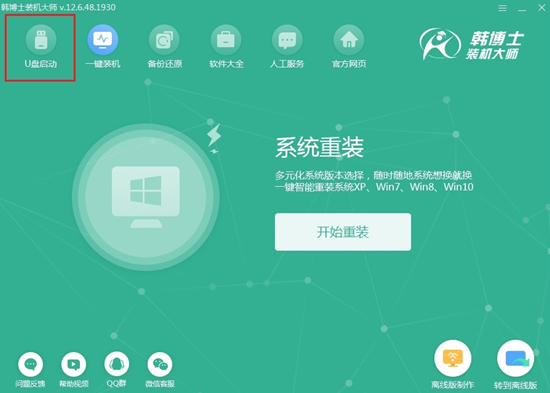
2.接着系统进入“环境监测”,等检测完成后,再点击“下一步”。
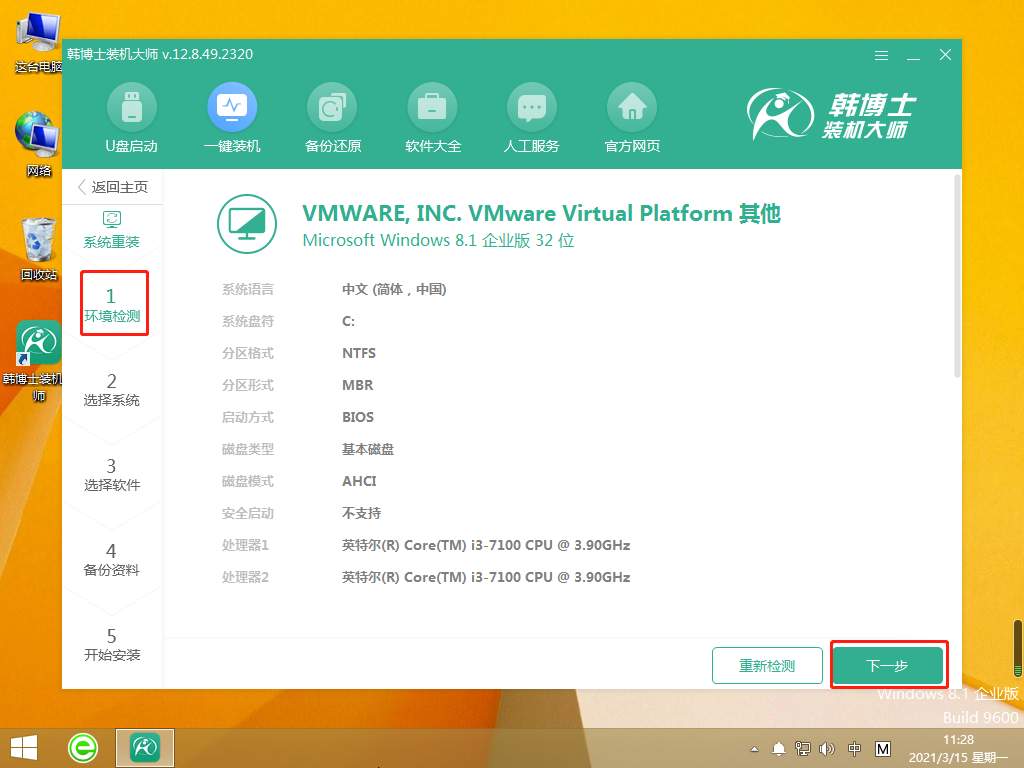
3.选择合适的win10文件,进行下载并安装。

4.开始下载系统文件,此步骤可能需要耗费一点时间,耐心等待下载完成即可。
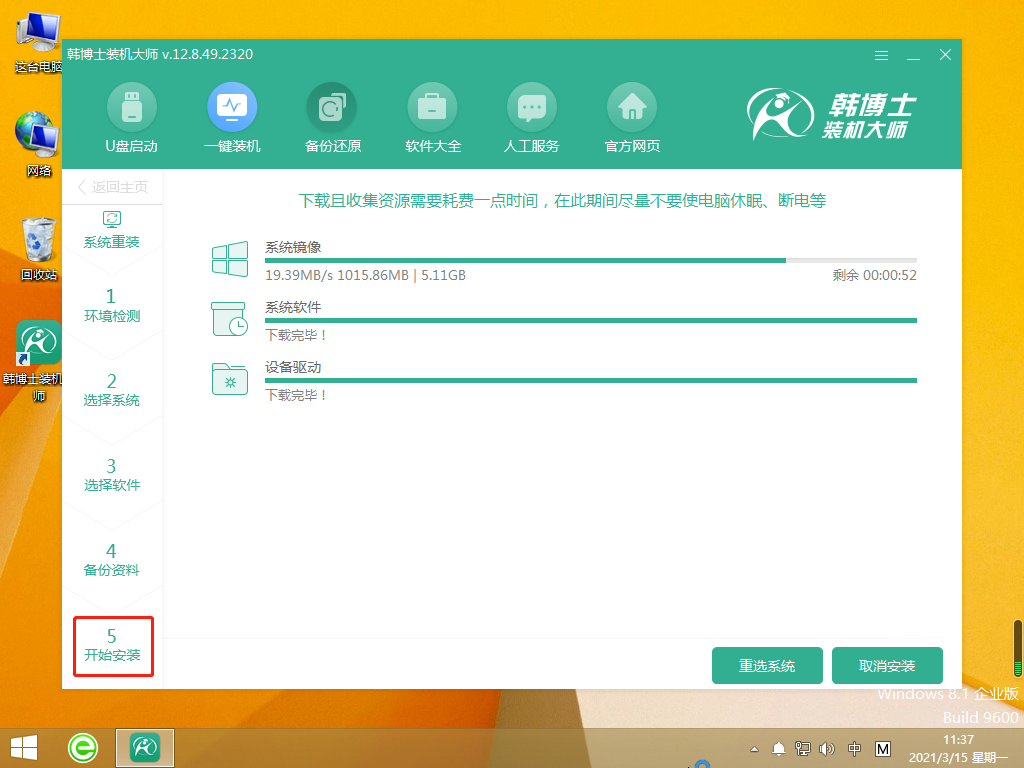
5.进入部署安装环境,待部署完毕后,点击“立即重启”。
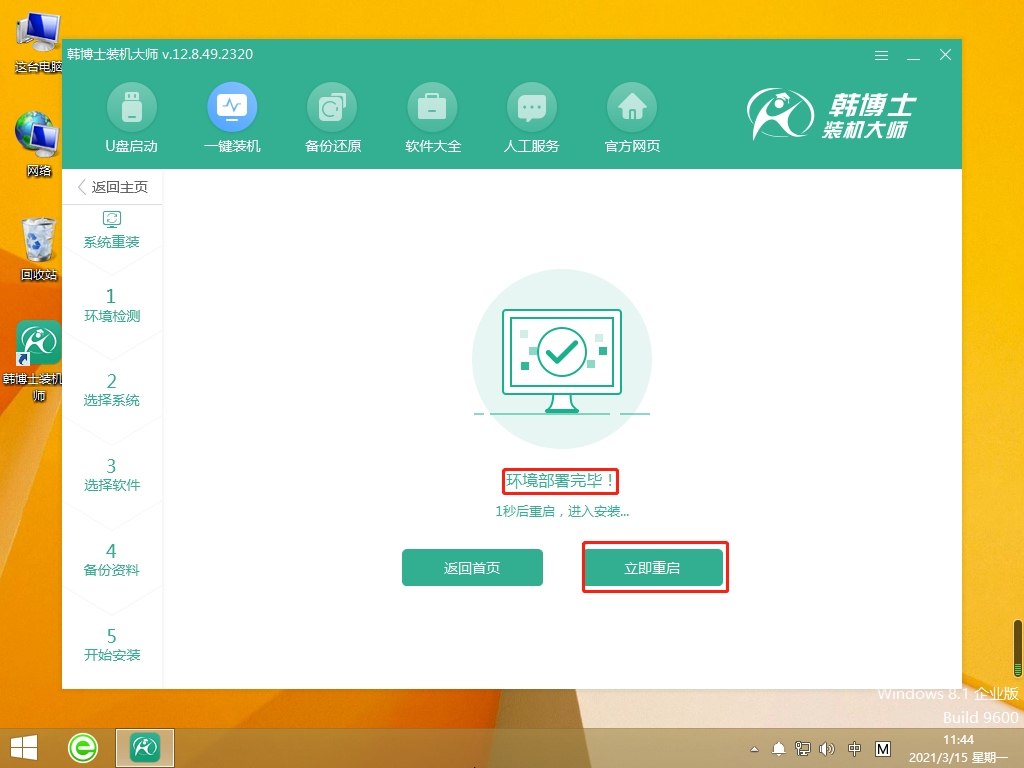
6.用键盘“↑”“↓”方向键选择第二项,并按回车键进入PE系统。
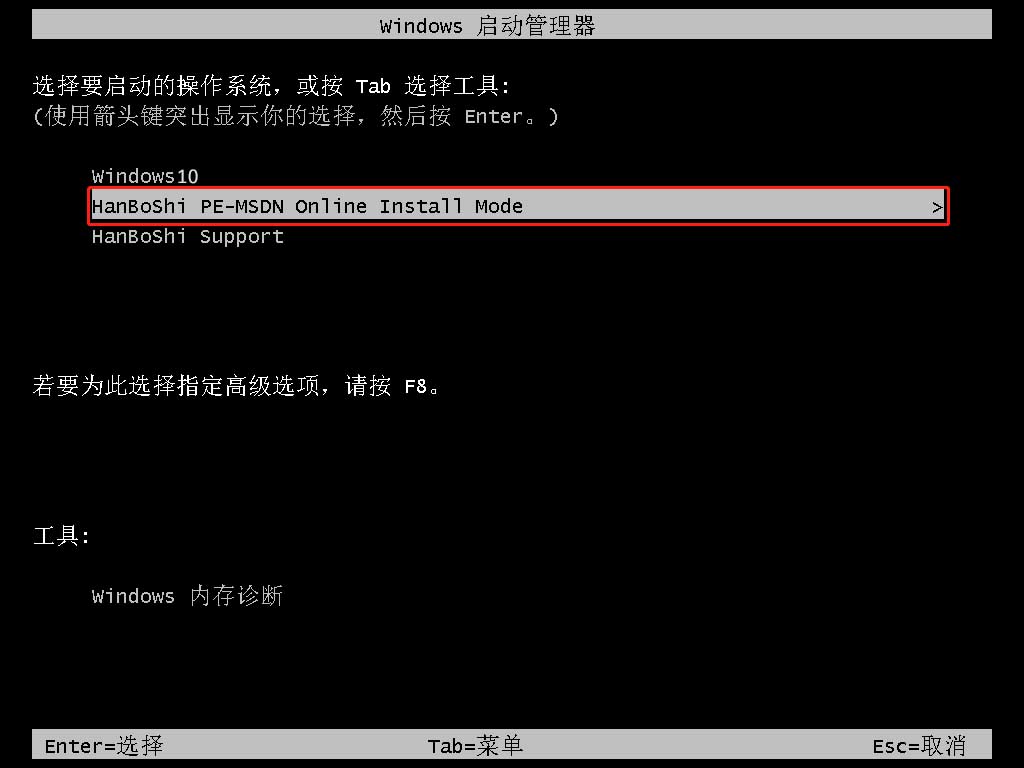
7.进入PE界面,接着开始安装win10系统,这个过程也不需要手动操作,等待安装完成后,点击“立即重启”。
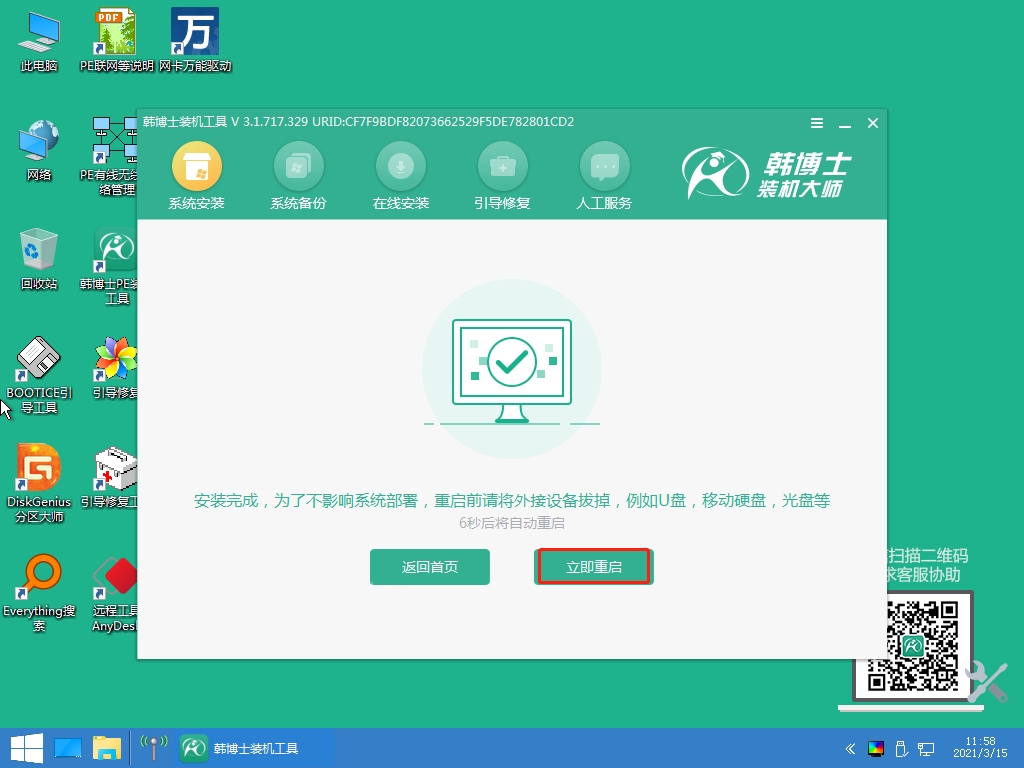
8.重启完电脑后,出现win10桌面,代表win10系统安装成功。
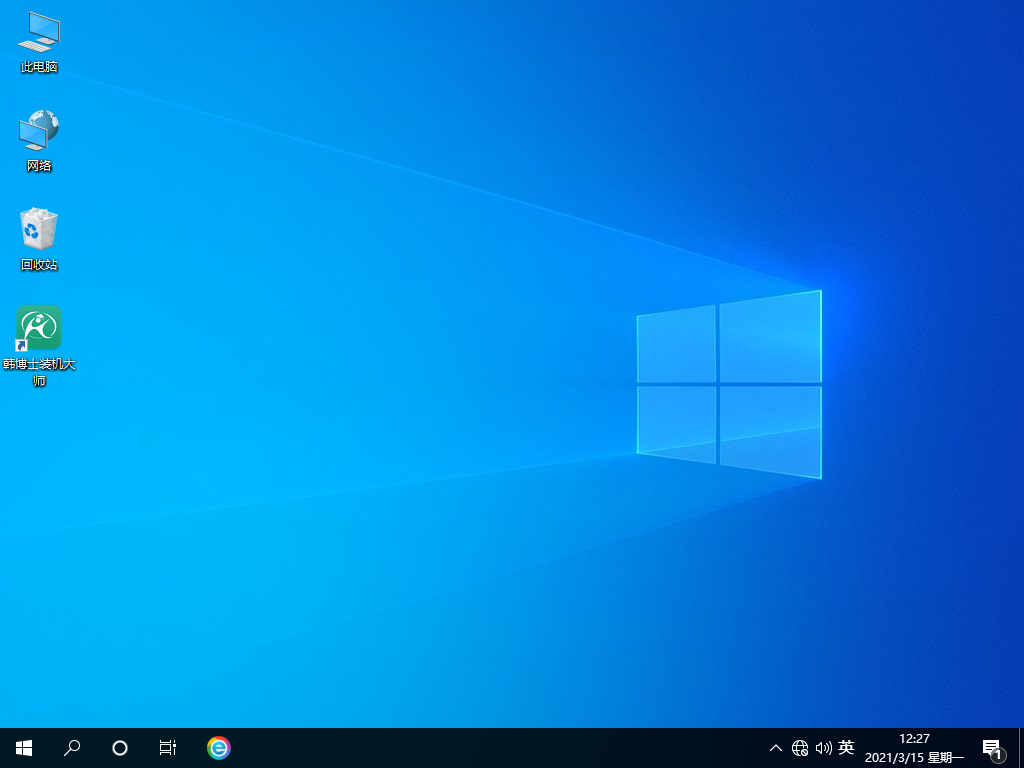
跟着上述的教程一步步操作,我们就可以不用再为thinkpad笔记本如何重装系统而烦恼了。操作如以上文字所述,简单易懂,不管你现在用的是不是thinkpad笔记本,只要有重装win10系统的需求,都可以按照以上的方法进行操作。韩博士支持一键云重装,流水线般的教程让小白也能轻松重装成功!

